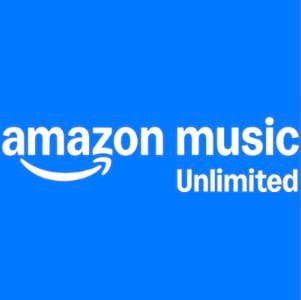Molte famiglie, al giorno d’oggi, hanno ancora un solo computer che viene utilizzato a turno e con cui vengono sincronizzati tutti i dispositivi della famiglia, attraverso un solo ID iTunes. Normalmente questo non crea problemi, ma se uno non volesse avere sul proprio dispositivo le ricette della mamma o i conti del papà? In questo tutorial vi mostreremo come settare iTunes in modo che ognuno possa avere il suo ID.

Il primo passo consiste nel creare una libreria iTunes per ogni persona che utilizzerà il computer:
- Uscire da iTunes, assicurandosi che non sia in esecuzione in background. Successivamente, cliccare nuovamente sull’icona di iTunes tenendo premuto uno dei due alt/opzione su Mac oppure Shift sul PC.

- Si noterà come, invece di aprirsi, iTunes farà comparire un messaggio in cui avvisa di aver bisogno di una libreria per poter continuare, e di selezionarle una già esistente oppure di crearne una nuova. Cliccare sull’opzione “creare libreria” .

- Ora è tempo di dare un nome alla nuova libreria che stiamo andando a creare; dopo averlo scelto e aver selezionato dove questa libreria verrà salvata (la cartella “musica” è impostata di default, ma se uno desidera può anche cambiarla cliccando sul menù a tendina), si potrà procedere cliccando su “salva”.

- Sarete ora in grado di eseguire la scansione dei media per la nuova libreria
- Ripetere l’operazione per quante sono le persone che desiderano una libreria ed un ID personale.
Ora che ognuno ha la propria libreria personale, il resto è semplice:
- Uscire da iTunes, assicurandosi che non sia in esecuzione in background. Successivamente, cliccare nuovamente sull’icona di iTunes tenendo premuto uno dei due alt/opzione su Mac oppure Shift sul PC.

- Si noterà come, invece di aprirsi, iTunes farà comparire un messaggio in cui avvisa di aver bisogno di una libreria per poter continuare, e di selezionarle una già esistente oppure di crearne una nuova. Cliccare sull’opzione “scegli libreria” .

- Selezionare nel menù che apparirà la libreria che si desidera usare e selezionare il tasto “apri”.

Questo processo permetterà ad ognuno di avere la propria libreria personalizzata, senza che la propria musica, le proprie app, ecc. vengano mescolati a quelli del resto della famiglia!
Guide Mac